
Fotoğraf Arka Planı Nasıl Silinir?
Günümüzde, fotoğraf çekerken en sık karşılaşılan sorunlardan biri, istenmeyen kişiler veya nesnelerin arka planda yer almasıdır. Bu tür öğeler, fotoğrafların görsel estetiğini bozabilir ve sonuçta hoş olmayan bir etki yaratabilir. Profesyonel fotoğrafçılar veya tasarımcılar, bu tür sorunları genellikle Adobe Photoshop gibi yazılımlar kullanarak çözebilirler. Ancak Photoshop gibi programlar karmaşık olabilir ve bazı insanlar için zaman ve çaba gerektiren bir uğraş haline gelebilir.
Neyse ki, günümüzde gelişen teknoloji sayesinde fotoğraflardaki arka planı silme işlemi çok daha kolay hale gelmiştir. Artık birçok akıllı telefon uygulaması ve online araçlar, kullanıcıların istenmeyen arka plan öğelerini kolayca temizlemelerini sağlamaktadır. Bu tür araçlar, kullanıcıların sadece birkaç dokunuş veya tıklama ile arka planı düzenleyebilmelerini sağlar.
Bu gelişmeler, fotoğraf çekimi ve düzenlemesi konusunda deneyimi olmayan kişiler için de büyük bir kolaylık sağlamıştır. Kullanıcılar, istenmeyen kişileri veya nesneleri kolayca silerek, daha temiz ve profesyonel görünümlü fotoğraflar elde edebilirler. Bu da özellikle sosyal medya paylaşımları ve diğer çevrimiçi platformlarda daha çekici ve dikkat çekici içerikler oluşturmayı mümkün kılar.
Teknolojideki ilerlemeler sayesinde fotoğraflardaki istenmeyen arka plan öğelerini temizleme işlemi artık herkes için daha erişilebilir ve kolay hale gelmiştir. Kullanıcılar, profesyonel düzenleme becerilerine sahip olmasalar bile, bu tür araçlarla daha çekici ve estetik açıdan hoş fotoğraflar oluşturabilirler.
Remove.bg ile Fotoğraflarda Arka Planı Silme
Fotoğraf arka plan silme için başvurabileceğiniz yöntemlerden biri, popüler bir internet sitesi olan remove.bg adresini kullanmaktır. Bu hizmet, oldukça basit bir ara yüze sahiptir ve kullanıcıların fotoğraflarını kolayca düzenlemelerini sağlar.
İlk adım olarak, remove.bgadresine giriş yapmalısınız. Bu internet sitesine girdikten sonra, fotoğrafı düzenlemek istediğiniz ara yüze yönlendirileceksiniz. İnteraktif ve kullanıcı dostu bir ara yüze sahip olan bu site, kullanıcıların işlemlerini kolaylıkla gerçekleştirmelerine yardımcı olur. Fotoğrafı yüklemek için iki seçenek bulunmaktadır: İlk olarak, fotoğrafı sürükleyip bırakabilir veya alternatif olarak "Upload Image" kısmına tıklayarak bilgisayarınızdaki dosyalar arasından seçebilirsiniz.
Fotoğraf yüklendikten sonra, remove.bg arka plandaki istenmeyen öğeleri algılayarak silme işlemine başlar. Bu işlem birkaç saniye sürebilir ve sonucunda orijinal fotoğraf ile arka planı kaldırılmış olanı karşılaştırabilirsiniz.
Sonuçlar gösterildikten sonra, arka planı kaldırılmış fotoğrafı indirebilirsiniz. "Download" butonuna tıklayarak, düzenlenmiş fotoğrafı PNG uzantısıyla cihazınıza kaydedebilirsiniz. Ancak, tam çözünürlüklü bir indirme yapabilmek için siteye üye olmanız gerekebilir. Bu üyelik, tek seferlik bir kullanım için ücret gerektirmez ve genellikle ücretsiz sunulur.
Adobe Ekspress ile Fotoğraflarda Arka Planı Silme
Adobe, özellikle Photoshop ve Premiere Pro gibi profesyonel yazılımlarıyla tanınan bir şirkettir ve kullanıcılara yapay zekanın gücünden yararlanan çeşitli alternatifler sunmaktadır.
Bu alternatiflerden biri de program yükleme gerektirmeden arka planı temizlemeye yardımcı olan ve Adobe Photoshop'un gücünden faydalanan "Free Image Background Remover" olarak bilinen hizmettir. Bu hizmet, Türkçe adıyla "Ücretsiz Resim Arkaplan Temizleyici" olarak da ifade edilmektedir.
Kullanıcılar, bu hizmeti kullanarak fotoğraflarının arka planını temizleyebilir ve istenmeyen öğeleri kolayca kaldırabilirler. Bu hizmet sayesinde fotoğraf düzenleme işlemleri daha hızlı ve erişilebilir bir şekilde gerçekleştirilebilir.
Bu hizmete erişmek için, tarayıcınızın adres çubuğuna "https://express.adobe.com/tools/remove-background" adresini girmeniz yeterlidir. Bu bağlantıya tıkladığınızda veya adresi tarayıcınıza girdiğinizde, Adobe'nin sağladığı "Ücretsiz Resim Arkaplan Temizleyici" aracına kolayca ulaşabilirsiniz.
Bu araç, Adobe'nin uzmanlığını ve yapay zekanın gücünü bir araya getirerek kullanıcıların fotoğraflarını daha iyi düzenlemelerine ve istenmeyen arka plan öğelerini temizlemelerine olanak tanır. Bu da kullanıcıların daha profesyonel ve estetik görünümlü görseller oluşturmasına yardımcı olabilir.
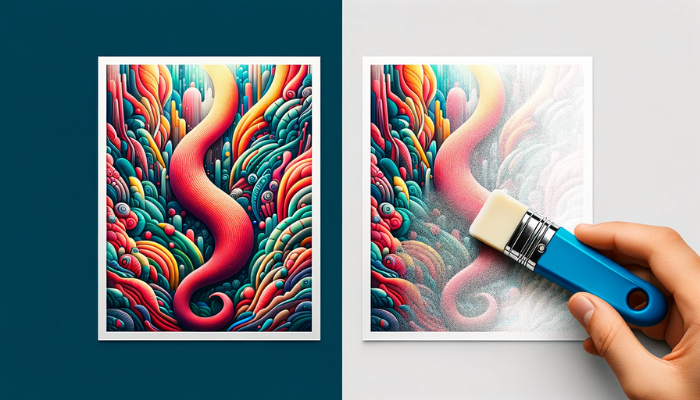
Pixlr ile Fotoğraflarda Arka Planı Silme
- İlk olarak, Pixlr web sitesine gidin.
- Ardından, "Resmi Aç" butonuna tıklayarak yüklemek istediğiniz görseli seçin.
- Birkaç saniye içinde hazırlanan görselinizi sağ tarafta bulunan "İndir" butonuna basarak indirebilirsiniz.
Pixlr aracı, tamamen Türkçe dil desteği ile kullanılabilen bir araçtır ve bu sayede yüklediğiniz görseldeki ana özneyi kolayca seçebilir ve arka planı silebilirsiniz. Tamamen yapay zeka ile uygulanan bu işlem, birkaç saniye içinde gerçekleşecek kadar hızlıdır. Ayrıca, görseli PNG formatına çevirdikten sonra, web sitesi üzerinden fotoğrafınıza ince ayar yapabilme imkanına da sahipsiniz.
Pixlr aracı sayesinde, fotoğraf arka plan silme veya düzenlemek artık daha kolay ve erişilebilir bir hale gelir. Yüklediğiniz görsellerin ana öznelerini vurgulamak veya istenmeyen arka plan öğelerini çıkarmak için bu aracı kullanabilirsiniz.
Zyro ile Fotoğraflarda Arka Planı Silme
- İlk olarak, Zyro web sitesine gidin.
- Ardından, "Görsel Yükle" butonuna tıklayarak arka planını silmek istediğiniz görseli yükleyin.
- Karşınıza çıkan önizleme ekranında bulunan "Görseli İndir" butonuna tıklayarak PNG formatında dönüştürülmüş görselinizi indirebilirsiniz.
Zyro, diğer programlara göre daha sınırlı imkanlar sunsa da, yapay zeka sayesinde görselinizi PNG formatına dönüştürmenizi sağlar. Ancak dönüştürme işlemi sonrasında görsel üzerinde herhangi bir ayarlama yapma imkanı sunmamaktadır. Zyro aracı, hızlı ve yapay zekanın kolaylıkla dönüştürebileceği PNG görselleri için uygun bir seçenektir. Eğer hızlı bir şekilde görselinizin arka planını silip PNG formatında dönüştürmek isterseniz, Zyro aracını kullanabilirsiniz.
Depositphotos ile Fotoğraflarda Arka Planı Silme
- Öncelikle, Depositphotos web sitesine gidin.
- Ardından, "İmaj Yükle" butonuna tıklayarak PNG formatına dönüştürmek istediğiniz görseli seçin ve yükleyin.
- Görseli dönüştürdükten sonra "İndir" seçeneğine tıklayarak görseli cihazınıza kolaylıkla indirebilirsiniz.
Depositphotos, telifli veya telifsiz fotoğrafları kullanmanıza imkan tanırken, aynı zamanda seçtiğiniz görselleri kolayca PNG formatına dönüştürmenizi ve arka planını temizlemenizi sağlar. Görseli PNG formatına dönüştürdükten sonra araç içinde bulunan fırçaları kullanarak rütuş ayarlarını yapabilir ve istediğiniz PNG görünümüne ulaşabilirsiniz. Ancak Depositphotos üzerinden PNG formatına çevirdiğiniz görseli indirebilmek için Depositphotos'a kayıt olmanız gerekmektedir. Bu araç, görsellerinizi istediğiniz şekilde düzenlemek ve PNG formatında indirmek için kullanabileceğiniz kullanışlı bir seçenektir.
Unscreen ile Fotoğraflarda Arka Planı Silme
- İlk olarak, Unscreen web sitesine gidin.
- Ardından, "Upload Clip" butonuna tıklayarak arka planını silmek istediğiniz videoyu veya GIF'i yükleyin.
- Yapay zekanın projenizi dönüştürmesini bekleyin.
- Dönüştürülmüş dosyanızı "Download" butonuna tıklayarak indirebilirsiniz.
Unscreen aracı sayesinde, GIF veya video projelerinizde bulunan arka planları kolaylıkla kaldırabilirsiniz. Hareketli projelerde dahi oldukça pürüzsüz sonuçlar elde edebilme imkanı sunan bu araç, dönüştürdüğünüz projenize isteğe bağlı olarak yeni bir arka plan eklemenizi sağlar. Bu yöntemle, videolarınızı veya GIF'lerinizi istediğiniz şekilde düzenleyebilir ve yeni bir görünüm kazandırabilirsiniz.
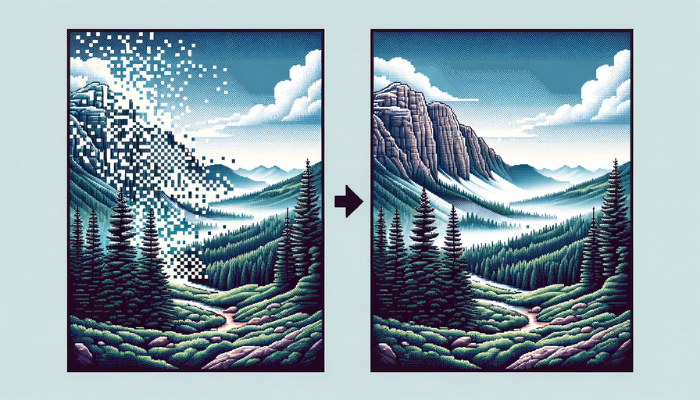
Picsart ile Fotoğraflarda Arka Planı Silme
Fotoğraf arka plan silme işlemleri için oldukça işlevsel bir seçenek olan Picsart, kullanıcılara geniş bir düzenleme araçları yelpazesi sunar. Picsart, farklı işlemleri tek bir platformda birleştirerek kullanıcıların işlerini kolaylaştırır. Ancak bazı özelliklerin kullanımı için Premium üyelik gerektirebileceğini unutmamak önemlidir. Picsart, internet üzerindeki en iyi fotoğraf düzenleyiciler arasında öne çıkan bir seçenektir, ancak sitenin üyelik gereksinimi olduğunu belirtmek önemlidir.
Picsart'ın arka plan kaldırma aracına erişmek için öncelikle sitenin ilgili bölümüne gidin. Ardından, "Yükleyin" butonuna tıklayarak düzenlemek istediğiniz fotoğrafları seçebilirsiniz. Aynı anda en fazla üç fotoğraf yükleyebilirsiniz. Daha sonra sol tarafta yer alan menüden, arka planını kaldırmak istediğiniz nesnenin bir obje mi yoksa bir kişi mi olduğunu işaretlemelisiniz.
Bu adımların ardından Picsart, çeşitli düzenleme seçenekleri sunar. İsterseniz yeni bir arka plan veya renk ekleyebilir, fotoğrafı yeniden boyutlandırabilir veya hatta filigran ekleyebilirsiniz. Bu sayede fotoğrafınızı istediğiniz şekilde özelleştirebilir ve daha çekici hale getirebilirsiniz. Bazı özellikler Premium üyelik gerektirebilir, bu nedenle sitenin kullanım koşullarını kontrol etmek gerekir.
Canva ile Fotoğraflarda Arka Planı Silme
Son sıradaki fotoğraf düzenleme platformumuz Canva, günlük işlerde yaygın olarak kullanılan ve fotoğraf arka plan silme konusunda da başarılı olan bir platformdur. Ancak, bu özellik yalnızca Canva Pro kullanıcılarına sunulmaktadır. Eğer Canva Pro aboneliğiniz yoksa, maalesef bu özelliği kullanmanız mümkün değildir.
Canva sitesini veya uygulamasını açtıktan sonra giriş yapın. Ardından, yeni bir tasarım oluşturmak için "Tasarım Oluştur" butonuna tıklayın. İsterseniz boş bir kanvas oluşturabilir veya doğrudan fotoğraf düzenlemek için "Fotoğraf Düzenle" seçeneğini kullanabilirsiniz.
Fotoğrafı yükledikten sonra, fotoğrafın üzerine tıklayarak "Görseli Düzenle" seçeneğine devam edin. Son olarak, "Arka Plan Kaldırma" veya "AP Kaldırma" seçeneğini tıklayarak işlemi başlatın. Ardından fotoğrafı düzenleyebilir, gerektiğinde "Sil" veya "Geri Yükle" butonlarını kullanabilirsiniz. İşlemi tamamladığınızda, "Uygula" butonuna tıklayarak görseli kullanıma hazır hale getirebilirsiniz. Ancak unutmayın ki bu özellik Canva Pro abonelerine aittir ve kullanmadan önce kullanım koşullarını kontrol etmeniz yararınıza olacaktır.
Fotoğraflarda Arka Plan Nasıl Siyah Yapılır?
Fotoğraftaki arka planı siyah yapmak için bir fotoğraf düzenleme yazılımı veya uygulaması kullanmanız gerekebilir. Bu tür bir yazılım veya uygulama ile adım adım aşağıdaki yöntemi takip ederek arka planı siyah yapabilirsiniz:
- Fotoğraf Düzenleme Programını Açın: Öncelikle tercih ettiğiniz bir fotoğraf düzenleme programını veya uygulamasını açın. Bu programlar arasında Adobe Photoshop, GIMP, Pixlr, Canva gibi çeşitli seçenekler bulunmaktadır.
- Fotoğrafı Açın: Programda veya uygulamada fotoğrafınızı açın. Ardından arka planı siyah yapmak istediğiniz fotoğrafı seçin.
- Arka Planı Seçin: Fotoğraftaki ana nesne veya kişiyi seçmek için uygun bir seçim aracını kullanın. Genellikle "Lasso Tool" veya "Pen Tool" gibi araçlar, ana nesneyi seçmek için kullanılır. Ana nesneyi seçerken dikkatli olun ve gerektiğinde seçiminizi düzeltmek için araçların özelliklerini kullanın.
- Arka Planı Silin: Ana nesneyi seçtikten sonra, arka planı silmeye başlayabilirsiniz. Seçilen arka planı silmek için "Delete" veya "Backspace" tuşunu kullanabilirsiniz. Bu işlemle seçili arka plan rengi boş bir alfa (transparan) olarak görünecektir.
- Siyah Arka Plan Ekleyin: Şimdi seçilen arka planın yerine siyah rengi eklemek gerekmektedir. Bu işlemi yapabilmek için "Layers" veya "Katmanlar" panelini kullanarak yeni bir arka plan katmanı ekleyebilirsiniz. Bu katmanın rengini siyah olarak ayarlayın.
- Nesneyi Ayarlayın: Ana nesnenin ve siyah arka planın uyumlu görünmesi için nesneyi gerekirse yeniden boyutlandırın, taşıyın veya düzenleyin. Düzenlemeleri yaparken dikkatli olun ve sonucun doğal görünmesini sağlamaya çalışın.
- Kaydedin:Son olarak, düzenlemeyi tamamladığınızda fotoğrafı kaydedin. Farklı formatlarda kaydedebilirsiniz, ancak genellikle PNG veya JPEG tercih edilir.